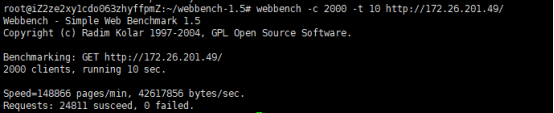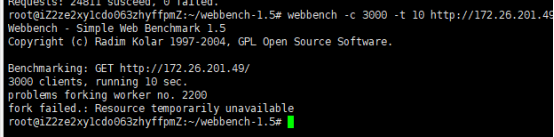云计算与云存储:使用云服务器搭建一个情侣纪念Web服务器
做完了实验一,做完感觉这门还是蛮好玩的,而且第一实验就很有趣,搭建了一个可以在公网访问的纪念网站给女朋友秀了一下。写好实验报告后简单搬运,应该能给感兴趣的朋友带来帮助。
- 创建阿里云主机
进入阿里云官方网站(https://www.aliyun.com/),注册阿里相关账号并登录,充值100元即可使用按量计费,选择云服务器 ECS,按量计费,共享型x86,1vCPU,1GB内存。Ubuntu20.04. 64位。
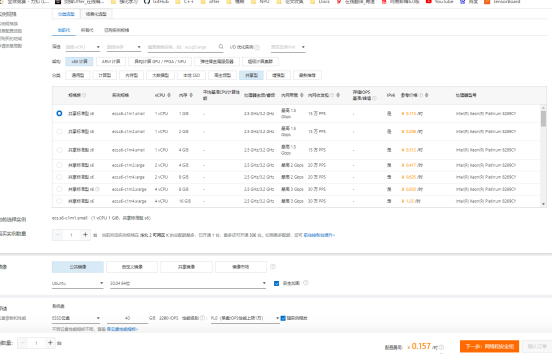
配置网路组,要勾选分配公网IPv4,否则无法通过公网访问。
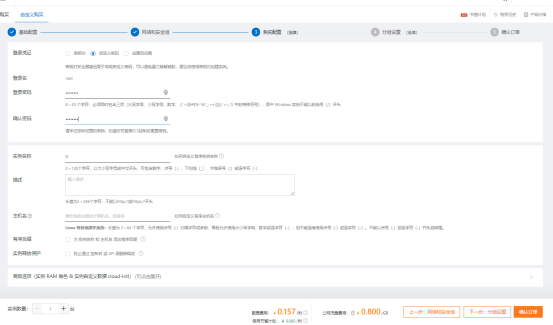
配置登录名,密码等等。
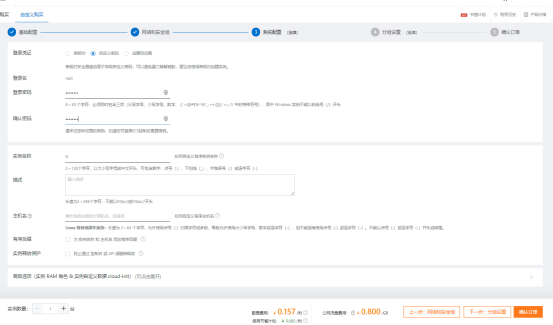
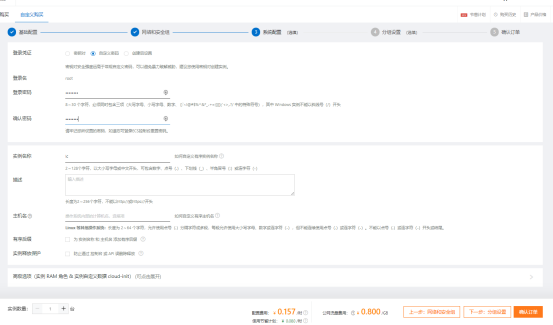

计费分两种,一个是虚拟机本身,一个是公网流量。
实例总览:
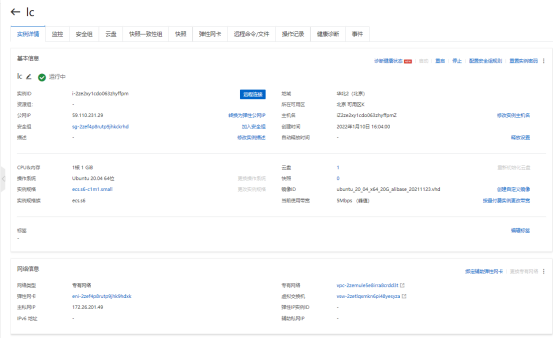
之后,可以使用公网ip,用Xshell连接 - 使用Xshell连接云主机(使用公网IP 打开22端口即可)
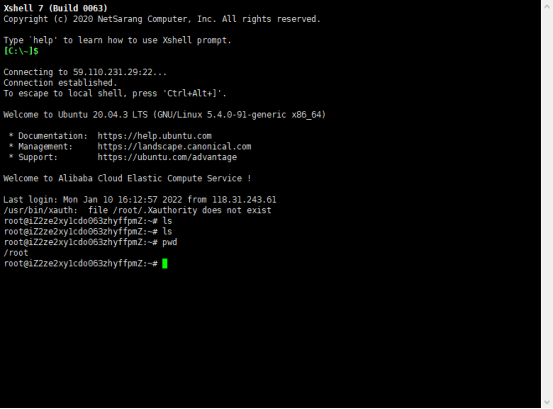
连接完成后,
3. 安装Apache2
apt-get updata
apt-get install apache2
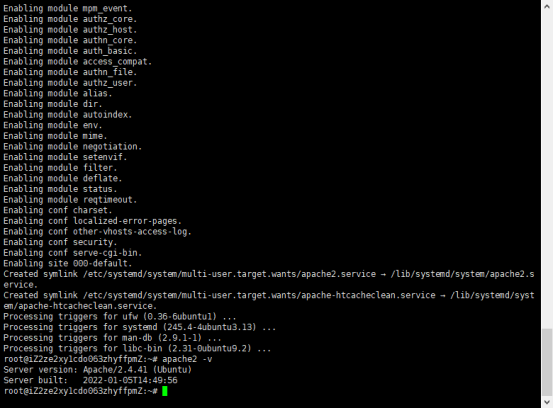
4. vscod之后,为了方便上传文件和调试代码,使用vscode下载Remote-SSH连接云主机。
使用指令SSH user@ip 的指令,然后输入密码即可。之后即可打开/var/www/html/index.htmle下载Remote-SSH连接云主机
之后,即可对默认的html网页文件进行修改。
5. 制作web主页
这里,搜索了一些互联网上的资源,做了一个情侣纪念的网站。使用vscode进行调试,
加入了BGM,沙漏即时,留言板等等。



其中还有背景音乐等等,需要的可以点击下载情侣纪念html模板
可以使用html简单替换修改其中的文字和图片
为了让公网可以访问该网页,在需要打开公网ip分配(这个公网流量是额外计费的)
还需要设置安全组,修改端口访问权限。
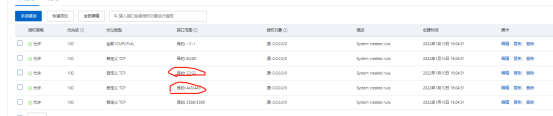
其中22端口是用于vscode远程访问的,443用于公网http访问。
完成以上配置后,即可在公网,输入http://59.110.231.29/ 即可访问到这个网页。
使用vi查看查看/var/log/apache2目录下的access.log文件内容
6:测试搭建的服务器能支持的并发用户数
为了安装webbench先安装ctags
sudo apt-get install ctags
下载webbench:wget http://home.tiscali.cz/~cz210552/distfiles/webbench-1.5.tar.gz
解压tar zxvf webbench-1.5.tar.gz
编译
Make
Make install
测试并发
webbench -c 100 -t 10 http://172.26.201.49/
-c表示并发数,
-t表示访问持续时间(秒)